4 월 업데이트 2024: 우리의 최적화 도구를 사용하여 오류 메시지를 받지 않고 시스템 속도를 늦추십시오. 지금 다운로드 이 링크
- 다운로드 및 설치 여기에 수리 도구.
- 컴퓨터를 스캔하도록 합니다.
- 그러면 도구가 컴퓨터 수리.
이 메시지는 단순히 가상 컴퓨터에 운영 체제를 찾을 위치를 알려주지 않았 음을 의미합니다. 실제 시스템에서는 여기에서 같은 오류가 발생합니다. 하드 디스크에 운영 체제를 설치했는지 또는 부팅 가능한 CD 또는 CD 이미지를 연결하고 가상 시스템에 알렸는지 확인하십시오.
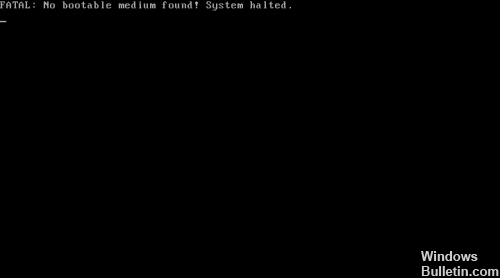
VirtualBox에서 "부팅 가능한 미디어를 찾을 수 없음"은 무엇을 의미합니까?
여러 사용자가 치명적 : 부팅 가능한 미디어를 찾을 수 없습니다! 시스템 종료 '를 새로 시작하려고 할 때 가상 머신의 가상 머신. 이 문제는 Windows뿐만 아니라 Linux 및 Mac 컴퓨터에서도 마찬가지입니다.
아시는 바와 같이이 오류는 다음 원인 중 하나로 인해 발생합니다.
원인 1 : 파티션 테이블이 손상되었습니다.
이 오류의 가장 일반적인 원인은 손상된 파티션 테이블입니다. 부트 섹터의 MBR (마스터 부트 레코드)에 위치하며 파일 시스템을 포함하는 논리 파티션이이 매체에 구성되는 방법에 대한 정보가 들어 있습니다. 이 오류의 가장 일반적인 원인은 결함이있는 하드 디스크 또는 하드 디스크의 쓰기 오류입니다.
2024년 XNUMX월 업데이트:
이제 이 도구를 사용하여 파일 손실 및 맬웨어로부터 보호하는 등 PC 문제를 방지할 수 있습니다. 또한 최대 성능을 위해 컴퓨터를 최적화하는 좋은 방법입니다. 이 프로그램은 Windows 시스템에서 발생할 수 있는 일반적인 오류를 쉽게 수정합니다. 손끝에 완벽한 솔루션이 있으면 몇 시간 동안 문제를 해결할 필요가 없습니다.
- 1 단계 : PC 수리 및 최적화 도구 다운로드 (Windows 10, 8, 7, XP, Vista - Microsoft Gold 인증).
- 2 단계 : "스캔 시작"PC 문제를 일으킬 수있는 Windows 레지스트리 문제를 찾으십시오.
- 3 단계 : "모두 고쳐주세요"모든 문제를 해결합니다.
원인 2 : 파티션 테이블이 비어 있습니다.
이 오류의 또 다른 가능한 원인은 부팅 가능한 항목이없는 파티션 테이블입니다. 파티션 테이블의 수동 구성 오류 또는 하드 디스크의 읽기 / 쓰기 오류로 인한 것일 수 있습니다.

이 문제를 해결하려면 다음과 같이하십시오.
1) VM 인스턴스를 선택합니다. 설정-> 공간으로 이동
2) 메모리 트리 아래에서 기본 이미지 또는 "Empty"(해당되는 경우)를 선택합니다.
3) 속성 프레임 아래의 CD 이미지를 클릭하고 "가상 CD / DVD 디스크 선택"을 선택합니다.
4) 시스템에서 이미지 파일 (iso 또는 다른 형식)을 찾아보고 선택하십시오.
5) 확인을 선택하십시오.
결론
우리의 VM은 이제 필요한 부팅 가능한 미디어, 즉 게스트 운영 체제의 ISO 파일을 찾습니다.
이 기사를 읽어 주셔서 감사합니다. 원하는 게스트 운영 체제와 Oracle VM VirtualBox를 사용하여 새 VM을 성공적으로 시작했기를 바랍니다. 의견이나 질문이 있으면 의견 란에 알려주십시오.
전문가 팁 : 이 복구 도구는 리포지토리를 검색하고 이러한 방법이 효과가 없는 경우 손상되거나 누락된 파일을 교체합니다. 문제가 시스템 손상으로 인한 대부분의 경우에 잘 작동합니다. 또한 이 도구는 시스템을 최적화하여 성능을 최대화합니다. 그것은에 의해 다운로드 할 수 있습니다 여기를 클릭

CCNA, 웹 개발자, PC 문제 해결사
저는 컴퓨터 애호가이자 실습 IT 전문가입니다. 컴퓨터 프로그래밍, 하드웨어 문제 해결 및 수리 분야에서 수년간의 경험을 갖고 있습니다. 저는 웹 개발과 데이터베이스 디자인 전문입니다. 네트워크 디자인 및 문제 해결을위한 CCNA 인증도 받았습니다.

